Peamine põhjus võib olla kahjustatud RAM
- See tõrge võib ilmneda siis, kui teie arvuti RAM on kahjustatud, emaplaadil on tõrge või teie seadmel on probleeme ülekuumenemisega.
- Selles juhendis käsitletakse kõiki saadaolevaid lahendusi probleemi lahendamiseks.

XINSTALLIMINE Klõpsates ALLALAADIMISE FAILIL
See tarkvara parandab tavalised arvutivead, kaitseb teid failide kadumise, pahavara ja riistvaratõrgete eest ning optimeerib teie arvuti maksimaalse jõudluse saavutamiseks. Parandage arvutiprobleemid ja eemaldage viirused kohe kolme lihtsa sammuga:
- Laadige alla Restoro PC Repair Tool mis on kaasas patenteeritud tehnoloogiatega (patent olemas siin).
- Klõpsake Alusta skannimist et leida Windowsi probleeme, mis võivad arvutiprobleeme põhjustada.
- Klõpsake Parandage kõik arvuti turvalisust ja jõudlust mõjutavate probleemide lahendamiseks.
- Restoro on alla laadinud 0 lugejad sel kuul.
Mälu värskendamine on protsess, mis võimaldab säilitada DRAM-i (dünaamiline muutmälu) salvestatud andmeid, lugedes ja kirjutades neid teatud aja jooksul. See on taustahooldusprotsess, mis on oluline DRAM-i toimimiseks.
Mälu värskendamise taimeris ilmneb tõrge arvuti mälu kui arvuti mälukontroller ei suuda DRAM-i rakke teatud perioodi jooksul värskendada. Selles juhendis aitame teil tuvastada põhjused ja pakkuda teile lahendusi probleemi lahendamiseks.
Mis põhjustab mälu värskendamise taimeri tõrke?
Vea põhjused võivad olla erinevad; mõningaid levinumaid on siin mainitud:
- Rikutud RAM – Kui teie RAM on rikutud või kahjustatud, võib see põhjustada värskendustaimeri tõrke. Võite joosta a mälu diagnostika tööriist probleemi kontrollimiseks.
- Emaplaadi probleem - Emaplaat juhib värskendustaimerit ja kui see talitlushäireid tekitab, võib see põhjustada tõrke.
- BIOS-i probleem – Kui BIOS ei ole ajakohane või BIOS-iga on probleeme, võib ilmuda värskendustaimeri tõrge.
- Ülekuumenemine – Kui arvuti kuumeneb üle, võite silmitsi seista igasuguste probleemidega, sealhulgas selle veaga.
- Toiteallika probleem – Kui teie arvuti ei saa korralikku toiteallikat, võib see põhjustada värskendustaimeri tõrke.
Mida saan teha mälu värskendustaimeri vea parandamiseks?
Enne täpsemate tõrkeotsingu toimingute alustamist peaksite kaaluma järgmiste kontrollide tegemist.
- Kontrollige oma arvutit füüsiliste kahjustuste suhtes
- Kontrollige toiteplokki ja toitekaablit
- Samuti peaksite kontrollima kõigi pordide ühendamist.
- Kui teie arvuti saab endiselt Windowsi alglaadida, tehke enne protsessi alustamist varukoopia.
- Katkematu toiteallikas on oluline, kuna iga katkestus võib põhjustada BIOS-i rikkumist.
1. Kontrollige riistvaraprobleeme

Eksperdi nõuanne:
SPONSEERITUD
Mõnda arvutiprobleemi on raske lahendada, eriti kui tegemist on rikutud hoidlate või puuduvate Windowsi failidega. Kui teil on probleeme vea parandamisega, võib teie süsteem olla osaliselt katki.
Soovitame installida Restoro – tööriista, mis skannib teie masina ja tuvastab vea.
Kliki siia allalaadimiseks ja parandamise alustamiseks.
Kui tõrge tekkis riistvaraprobleemide tõttu, peate kontrollima arvuti ülekuumenemist. Esiteks veenduge, et arvuti ventilaatoril ei oleks mustust ega prahti; kui see on olemas, puhastage see. Samuti kontrollige, kas ventilaatorid töötavad korralikult ja kas ventilatsioon on piisav.
Järgmisena puhastage mälumoodul ja pesa, kuna mustus võib takistada mälumooduli ja pesa vahelist ühendust. Kui see probleemi ei lahenda, peate võib-olla mälumooduli välja vahetama.
2. Värskendage oma BIOS-i
2.1 Laadige alla BIOS-fail
- Minge mõnes teises arvutis või sülearvutis oma emaplaadi või arvutitootja veebisaidile ja otsige üles tugileht või allalaadimiskeskus. Sisestage oma seadme mudeli number. Demonstratsiooni eesmärgil oleme kasutanud HP tugileht ja sisestas toote seerianumbri.

- Kui toode on tuvastatud, suunatakse teid teisele lehele. Mine lehele Tarkvara ja draiverid sakk.

- Klõpsake Kõik autojuhid ja laadige alla BIOS faili. Kui see on ZIP-fail, ekstraktige see välja ja teisaldage USB-draivi.
2.2 Värskendage BIOS-i
- Ühendage USB-draiv vigase arvutiga ja käivitage arvuti. Kui teete neid toiminguid sülearvutiga, veenduge, et laadija oleks ühendatud.
- BIOS-i sisenemiseks vajutage BIOS-i sisenemiseks F2, Delete, F8 või tootja määratud klahvi.

- Valige BIOS-is suvand BIOS-i värskendamiseks ja valige see.
- Nüüd valige oma USB-mälupulgalt BIOS-i värskendusfail ja oodake, kuni BIOS värskendab. BIOS-i püsivara värskendamise protsess võib tootjati erineda; peate kontrollima tootja veebisaiti.
- Viga 0x80242020: mis see on ja kuidas seda kiiresti parandada
- Välise monitoriga ühendamisel läheb ekraan mustaks [Paranda]
- Veakood 0x80041010: kuidas seda kiiresti parandada
- Parandus: töölaud viitab asukohale, mis pole saadaval
- Viga 0x0000142: kuidas seda viie lihtsa sammuga parandada
3. Tehke mälu test
3.1 Kui arvuti käivitub, kasutage Windowsi mäludiagnostikat
- Vajutage nuppu Windows võti, tüüp Windowsi mälu diagnostika tööriistja klõpsake Avatud.
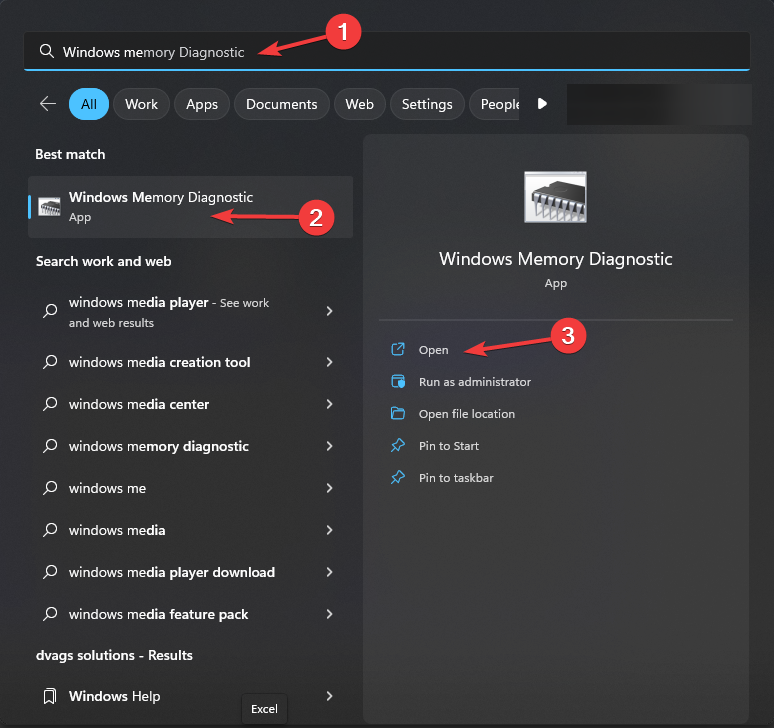
- Klõpsake järgmises aknas Taaskäivitage kohe ja kontrollige probleeme.
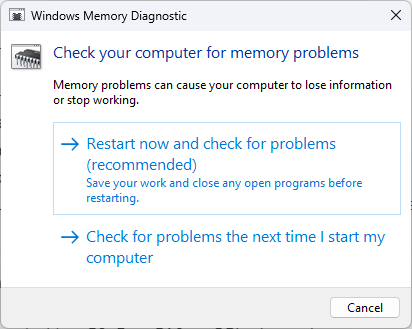
- Nüüd taaskäivitub teie arvuti automaatselt ja Windowsi mälu diagnostika tööriist hakkab jooksma.
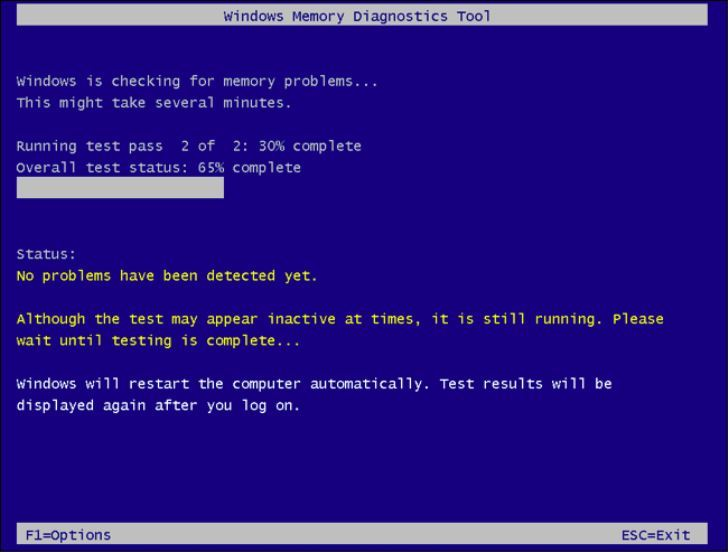
- Kui protsess on lõppenud, taaskäivitub teie arvuti; logige oma arvutisse sisse ja saate veateate.
3.2 Kui teie arvuti ei käivitu – tehke BIOS-i kaudu mälutest
- Taaskäivitage arvuti ja vajutage määratud klahvi F2, Esc, F10, või DELBIOS-i sisenemiseks, olenevalt seadme tootjast.
- Kui olete BIOS-is, otsige menüüd, mis on seotud Süsteemi diagnostika. Otsige vahekaardi alt SüsteemTest või Mälu test.
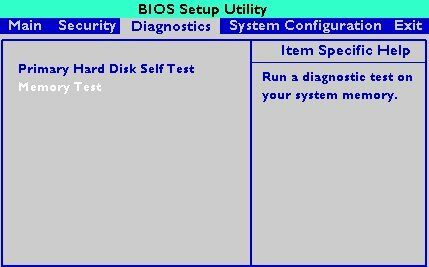
- Testi alustamiseks järgige ekraanil kuvatavaid juhiseid. Mälu test käivitub ja kontrollib kõiki alasid vigade suhtes; see protsess võib kesta mõnest minutist paari tunnini.
- Kui test on lõpetatud, saate tulemuse. Tõrgete ilmnemisel peate võib-olla mälumooduli välja vahetama. Kui aga vigu pole, väljuge BIOS-ist ja jätkake järgmise sammuga.
4. Installige operatsioonisüsteem uuesti
Kui miski pole teie jaoks aidanud, peate võib-olla probleemi lahendamiseks operatsioonisüsteemi uuesti installima. Operatsioonisüsteemi uuesti installimiseks toimige järgmiselt.
- Avage teises arvutis või sülearvutis Laadige alla Windows 11 leht Microsofti veebisaidilt.
- Under Looge installikandja, klõpsake Lae alla nüüd.
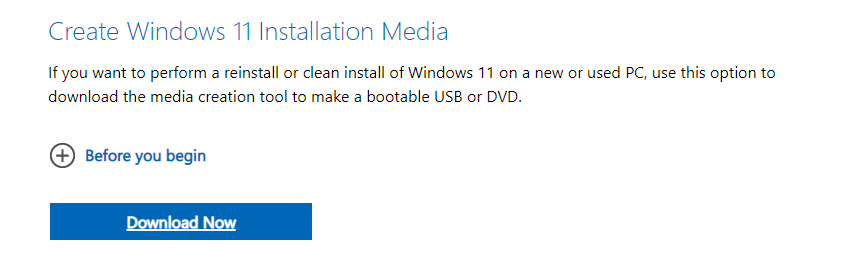
- Topeltklõpsake allalaaditud faili ja klõpsake nuppu Jah UAC viibal.
- Sisestage USB-draivja veenduge, et USB-draivil oleks 8 GB ruumi.
- The Windows 11 häälestus leht ilmub; klõpsa Nõustu litsentsitingimustega nõustumiseks.
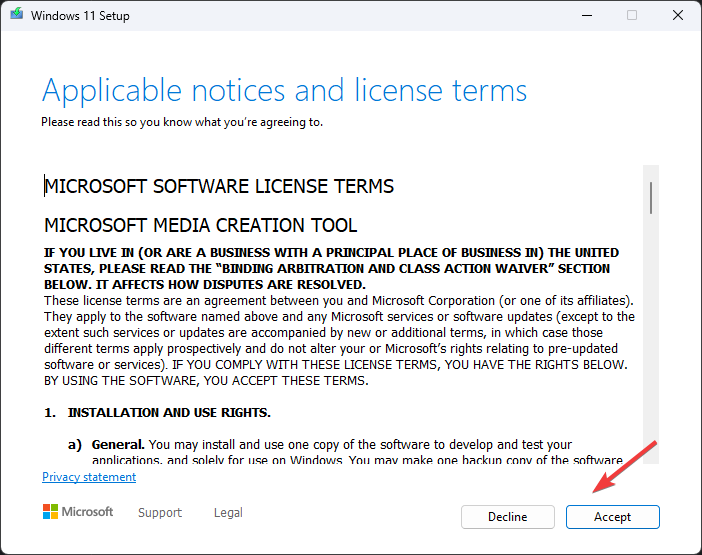
- peal Valige keel ja väljaanne aken, vali Keel, Väljaanneja klõpsake Edasi.

- peal Valige, millist meediat kasutada aken, valige USB-mälupulk ja klõpsake Edasi.

- Järgige ekraanil kuvatavaid juhiseid ja klõpsake nuppu Lõpetama.
4.2 Installige Windows 11 oma arvutisse uuesti
- Sisestage USB-draiv ja taaskäivitage arvuti.
- Arvuti käivitub, vajutage selleks määratud klahvi BIOS; see võib olla F2, Esc, F10, või DEL, olenevalt seadme tootjast.
- Kui küsitakse, muutke alglaadimisjärjekorda ja valige see USB kaudu taaskäivitamiseks. Teil palutakse käivitamise jätkamiseks vajutada mis tahes klahvi.
- Kui arvuti taaskäivitub, kuvatakse Windows 11 installimise ekraan.
- Vali Installimise keel, Kellaaja ja valuuta formaatja klaviatuur või sisestusmeetod. Kui olete valiku teinud, klõpsake nuppu Edasi.

- Järgige ekraanil kuvatavaid juhiseid ja installimise alustamiseks klõpsake viimasel ekraanil nuppu Install. Protsessi lõpuleviimiseks oodake mõni minut.
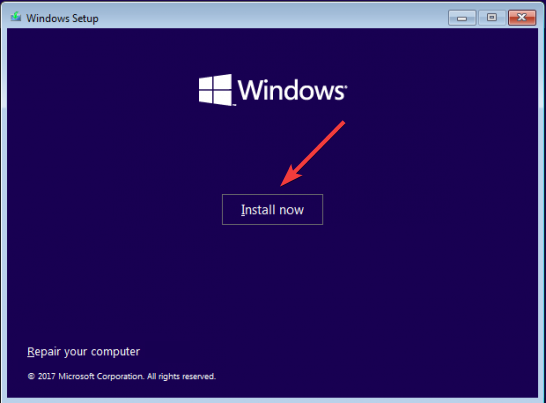
Niisiis, need on sammud, mida peate mälu värskendustaimeri vea parandamiseks järgima. Proovige neid ja andke meile allolevates kommentaarides teada, mis teie jaoks töötas.
Kas teil on endiselt probleeme? Parandage need selle tööriistaga:
SPONSEERITUD
Kui ülaltoodud nõuanded ei ole teie probleemi lahendanud, võib teie arvutis esineda sügavamaid Windowsi probleeme. Me soovitame laadige alla see arvutiparandustööriist (hinnatud saidil TrustPilot.com suurepäraseks), et neid hõlpsalt lahendada. Pärast installimist klõpsake lihtsalt nuppu Alusta skannimist nuppu ja seejärel vajutada Parandage kõik.


